Як експортувати нотатки в Apple Notes як PDF на будь-якому пристрої

Дізнайтеся, як експортувати нотатки в Apple Notes як PDF на будь-якому пристрої. Це просто та зручно.
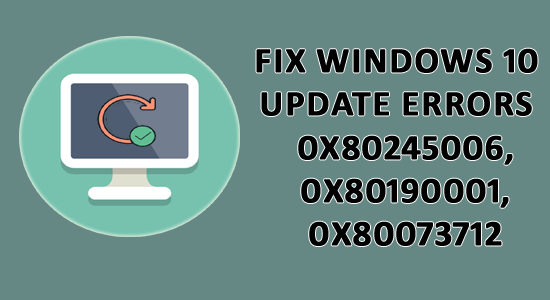
Ви єдиний, хто зіткнувся з труднощами під час оновлення Windows 10 або встановлення останнього оновлення на Windows 10?
Тоді ця стаття може допомогти вам встановити оновлення Windows 10 і виправити різні помилки оновлення Windows 0x80245006 або 0x80190001 або 0x80073712.
Оновлення Windows 10 дуже важливо, оскільки це робить систему Windows стабільнішою та безпечнішою . Але в більшості випадків встановлення оновлень займає більше часу або блокується або навіть застряє під час процесу оновлення.
Отже, якщо ви також не можете завантажити оновлення Windows 10 , виконайте наведені нижче рішення одне за іншим. У цьому посібнику я розглянув найпоширеніші помилки оновлення Windows 10 0x80245006/0x80190001/0x80073712.
Коди помилок 0x80190001, 0x80073712 або 0x80245006 свідчать про те, що деякі файли оновлення пошкоджені, пошкоджені або відсутні. Іноді проблема з драйвером також викликає помилки оновлення в Windows 10.
Спробуйте рішення, наведені тут, не має значення, чи ви отримуєте одну з перелічених помилок.
Рішення є ідеальними та обов’язково спрацюють, щоб запобігти помилці та встановити оновлення Windows 10 без будь-яких помилок.
Як виправити помилки оновлення Windows 10 – 0x80190001, 0x80073712, 0x80245006
Перш ніж виконувати наведені вручну виправлення, рекомендується запустити PC Repair Tool, це допоможе вам виправити помилки оновлення Windows та інші проблеми Windows. За допомогою цього ви також можете виправити найпоширеніші проблеми з комп’ютером, пошкоджені файли, пошкодження реєстру, а також захистити себе від зараження вірусами тощо. Це також допомагає оптимізувати продуктивність ПК з Windows.
Отже, варто спробувати інструмент автоматичного відновлення, щоб легко виправити помилки Windows, оскільки інколи дотримання ручного рішення не допоможе виправити помилки оновлення Windows.
Отримайте інструмент відновлення ПК, щоб виправити помилки оновлення Windows 10
Крім того, якщо ви хочете спробувати альтернативні ручні рішення, перегляньте їх нижче та уважно спробуйте один за одним.
Зміст
Виправлення 1 – запустіть засіб усунення несправностей Windows Update
Засіб усунення несправностей оновлення Windows призначений для вирішення різноманітних помилок і проблем, пов’язаних із оновленням Windows. Тому, щоб виправити помилку оновлення Windows 10 0x80245006, рекомендується запустити засіб усунення несправностей оновлення.
Щоб запустити його, виконайте наведені нижче дії.
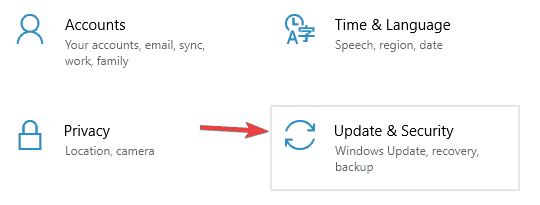
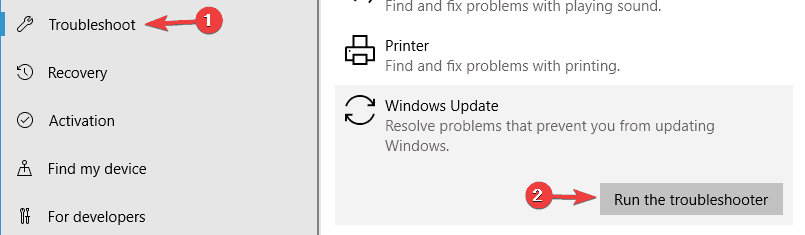
І коли все завдання завершено, спробуйте встановити оновлення Windows 10 і перевірте, чи виправлено код помилки 0x80190001, 0x80073712 або 0x80245006 .
Виправлення 2 – відновлення пошкоджених системних файлів
Іншою поширеною причиною помилки оновлення Windows 0x80190001 є пошкодження системного файлу. Отже, запустіть сканування SFC, щоб відновити системні файли.
Дотримуйтесь інструкцій, щоб запустити його:
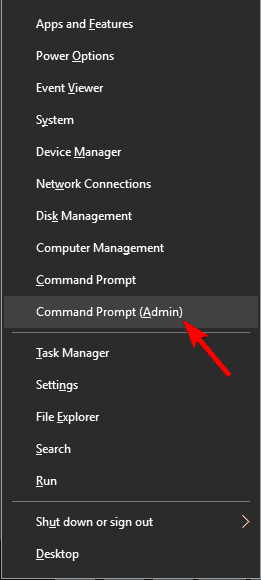

Коли весь процес сканування завершено, перевірте, чи виправлено помилку Windows 10 0x80073712 або 0x80245006 .
Виправлення 3 – запустіть команду DISM
Якщо сканування SFC не працює, виконайте команду DISM. За допомогою команди Deployment Image Service and Management (DISM) ви можете відновити пошкоджені системні файли Windows 10 і обійти помилки оновлення в Windows 10.
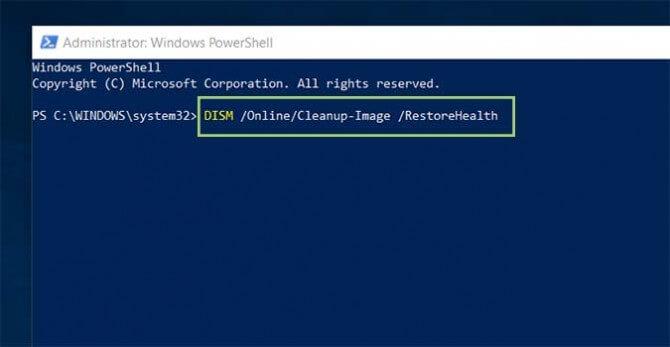
Після завершення процесу перезавантажте комп’ютер і перевірте, чи виправлено помилки оновлення Windows 10 травня 2019 року .
Виправлення 4 – Очищення тимчасових і непотрібних файлів
У Windows 10 є функція Storage Sense , яка або автоматично очищає тимчасові файли з ПК/ноутбука, або це можна зробити вручну.
Запустивши його вручну, проскануйте сховище та надайте список файлів, які ви можете видалити за своїм бажанням.
Виконайте дії, щоб очистити завантажені тимчасові файли Windows 10 :
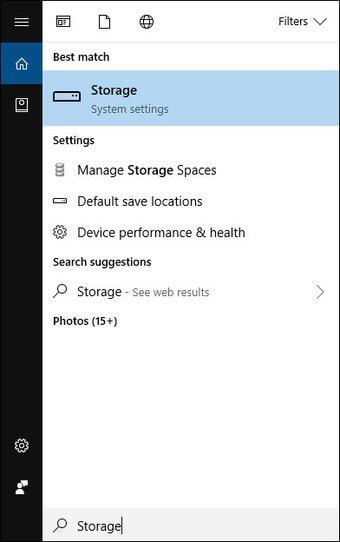
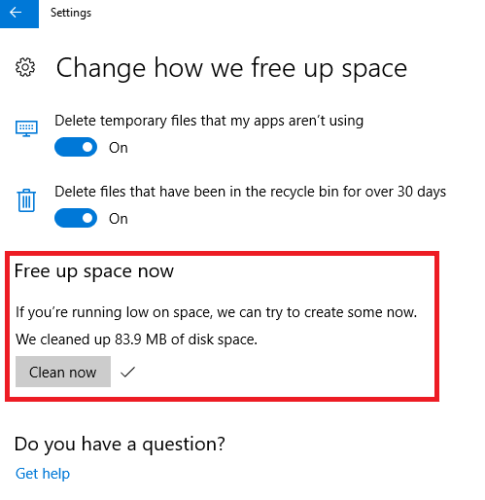
Потім після завершення > натисніть кнопку перевірити наявність оновлень , щоб продовжити оновлення до оновлення за травень 2019 року.
Якщо це вирішить помилку оновлення Windows 10 0x80190001 , то добре, але якщо ні, виконайте наступне рішення.
Виправлення 5 – Перевірка правильності дати та часу
Багато користувачів повідомили, що помилки оновлення Windows 10 0x80190001, 0x80073712 або 0x80245006 виникають через неправильні час і дату ПК.
Якщо ви маєте справу з такою самою проблемою, не хвилюйтеся, вам просто потрібно виправити дату та час на вашому ПК. Отже, виконайте наведені нижче дії, щоб виправити дату й час на своєму ПК:
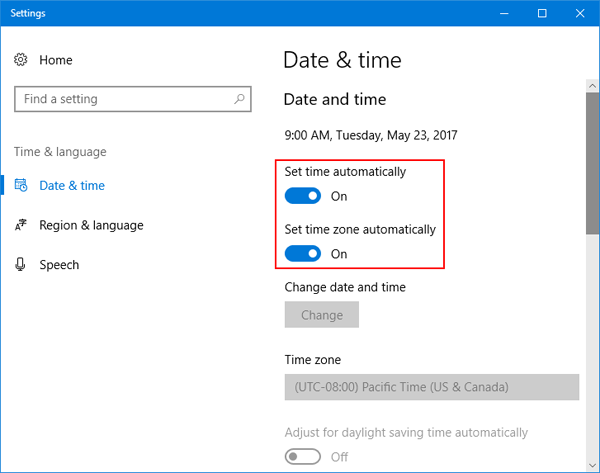
Після перезавантаження системи оновіть Windows 10 і перевірте, чи помилка оновлення 0x80190001 усе ще з’являється
Виправлення 6 – Від’єднайте всі зовнішні периферійні пристрої
Іноді складні помилки можна виправити простими прийомами. Тут вам потрібно відключити всі зовнішні периферійні пристрої, наприклад принтер, USB-накопичувачі, зовнішній жорсткий диск тощо . зі свого ПК, щоб виправити різні коди помилок оновлення під час інсталяції оновлення Windows 10 травня 2019 р.
Але від’єднуючи всі зовнішні з’єднання, майте на увазі, що вам не потрібно від’єднувати клавіатуру та мишу від ПК.
Від’єднавши всі зовнішні з’єднання, спробуйте встановити оновлення та перевірте, чи працює це рішення для вас.
Виправлення 7 – Вимкнення підключення до Інтернету
Багато користувачів, які стикаються з помилками оновлення 0x80190001, 0x80073712 або 0x80245006 у Windows 10, стверджують, що для виправлення помилки вимкніть підключення до Інтернету перед встановленням оновлення. Але обов’язково завантажте оновлення.
Таким чином, ви також можете відключити підключення до Інтернету під час встановлення.
Це не найкраще рішення, але багато користувачів виправляють помилку оновлення Windows 10 0x80190001 , відключаючи підключення до Інтернету.
Виправлення 8 – Оновіть драйвери
У деяких випадках застарілі або несумісні драйвери також спричиняють помилки оновлення в Windows 10. Щоб виправити помилку оновлення Windows 10 травня 2019 р. 0x80190001, 0x80073712 або 0x80245006, перевірте наявність застарілих драйверів і оновіть їх.
Щоб установити останні оновлення драйверів, відвідайте веб-сайт виробника або офіційний веб-сайт Microsoft , перевірте наявність останніх оновлень, сумісних із вашим пристроєм, і встановіть їх.
Незважаючи на це, ви також можете полегшити весь процес, використовуючи автоматичний Driver Easy , який сканує й автоматично оновлює драйвери та вирішує проблеми, пов’язані із застарілими драйверами на ПК/ноутбуці з Windows.
Get Driver Easy, щоб автоматично оновлювати драйвери пристрою
Виправлення 9 – Вимкнення брандмауера Windows і антивірусної програми
Як правило, антивірусну програму слід вимкнути, оскільки це захищає систему від зараження вірусами/шкідливим програмним забезпеченням. Але в деяких випадках встановлена антивірусна програма може викликати перешкоди.
Отже, тут рекомендується тимчасово вимкнути їх, а потім після повної інсталяції оновлення Windows 10 травня 2019 увімкнути його.
Виконайте вказівки, щоб вимкнути його
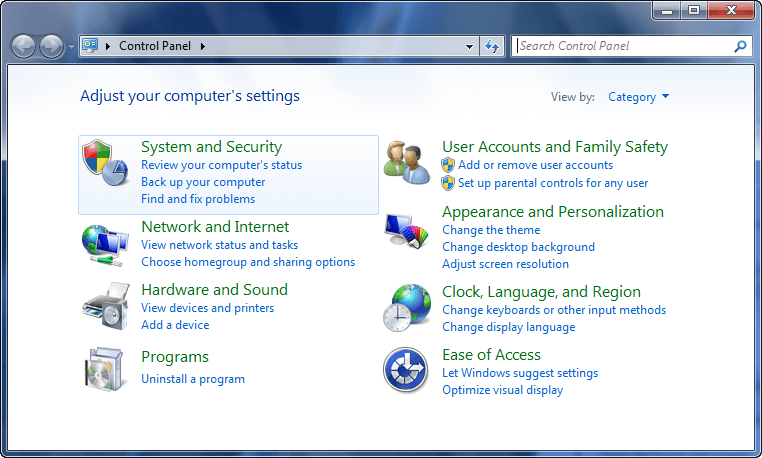
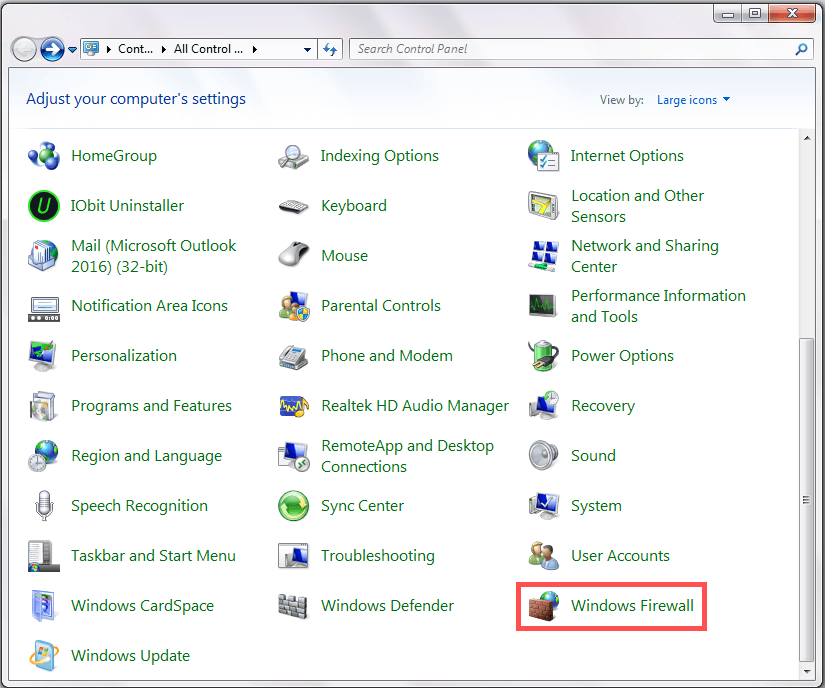
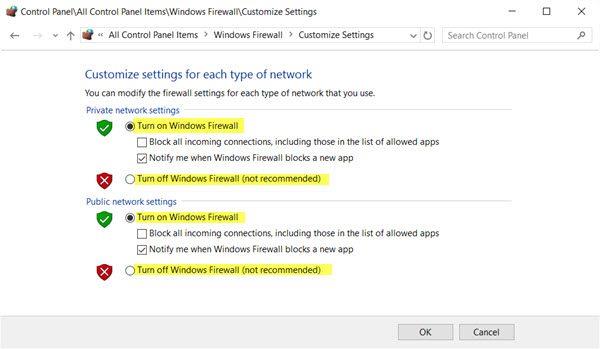
Сподіваюся, що це допоможе вам виправити помилку оновлення Windows 0x80190001 і помилку 0x80073712 або 0x80245006.
Виправлення 10 – Виключіть файл Pending.xml
Завислий або очікуваний файл.xml є однією з основних причин, через які ви можете призвести до помилки Windows Update з кодом 0x80190001, 0x80073712 або 0x80245006.
Отже, завантажте комп’ютер у безпечному режимі , щоб видалити файл pending.xml, після цього завантажте комп’ютер у звичайний спосіб і спробуйте інсталювати оновлення Windows 10, що очікує на розгляд.
Виправлення 11 – Виконайте очищення диска
Щоб виправити коди помилок Windows Update 0x80190001, 0x80073712 або 0x80245006, ви можете виконати очищення диска . Збір кешу браузера та тимчасових файлів на диску шкідливий для ПК.
Тож ви можете запустити інструмент очищення диска , який видалить усі файли встановлення Windows і виправить помилки Windows Update. Нижче наведено інструкції щодо очищення диска:
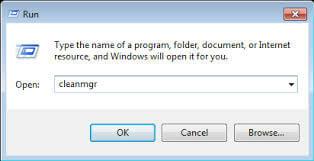
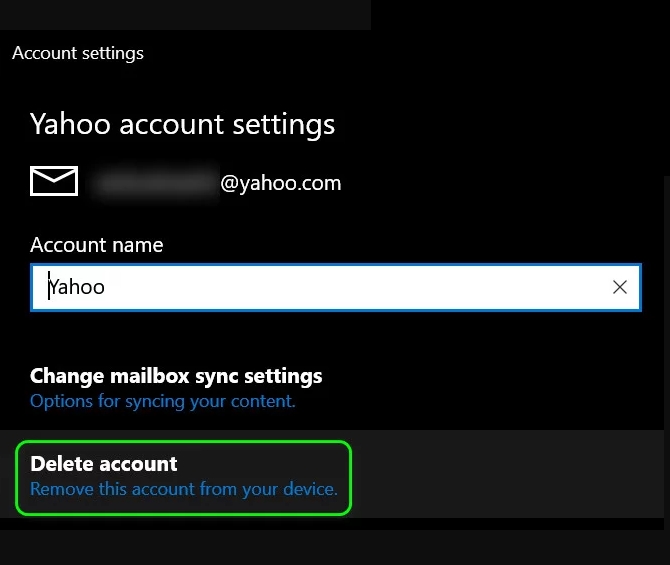
Після виконання всіх кроків перейдіть до опції «Налаштування» > тепер натисніть « Оновлення та безпека» > потім натисніть «Центр оновлення Windows» .
Тепер натисніть «Перевірити наявність оновлень» і подивіться, вирішено помилки Windows Update чи ні.
Виправлення 12 – Видалення несумісних програм
Виявлено, що через деякі несумісні програми ви не можете встановити оновлення або оновлення застряє під час встановлення.
Щоб виправити коди помилок 0x80073712, 0x80190001, 0x80245006, у Windows 10 потрібно видалити деякі програми, які можуть бути пошкоджені або порушити інсталяцію вашого ПК.
Після видалення програми, яка спричиняє проблеми, з вашого комп’ютера тепер ви можете без проблем інсталювати своє оновлення.
Але іноді, якщо видалити програму вручну, небажаний непотрібний файл все одно залишається, і це може призвести до помилки. Таким чином, можна використовувати програму видалення третьої сторони , щоб повністю видалити програму або файл із вашого ПК.
Отримайте Revo Uninstaller, щоб повністю видалити будь-яку програму
Виправлення 13 – видалення папки розповсюдження програмного забезпечення
Це допомогло багатьом користувачам виправити помилки оновлення Windows 10 травня 2019 року. тому варто спробувати видалити папку Software Distribution у Windows 10.
Дотримуйтесь наведених інструкцій:
- net stop wuauserv
- чисті стоп-біти
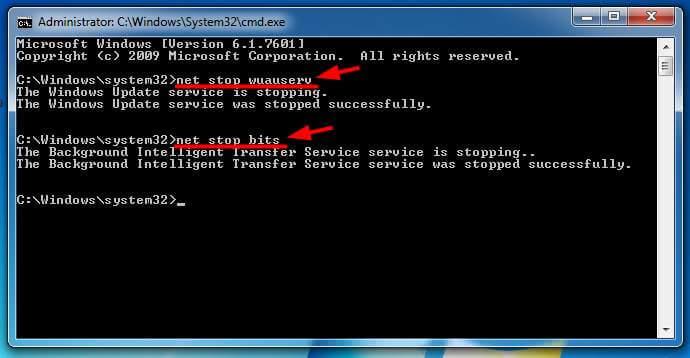
Тепер це зупиняє службу Windows Update і BITS (фонову інтелектуальну службу передачі)
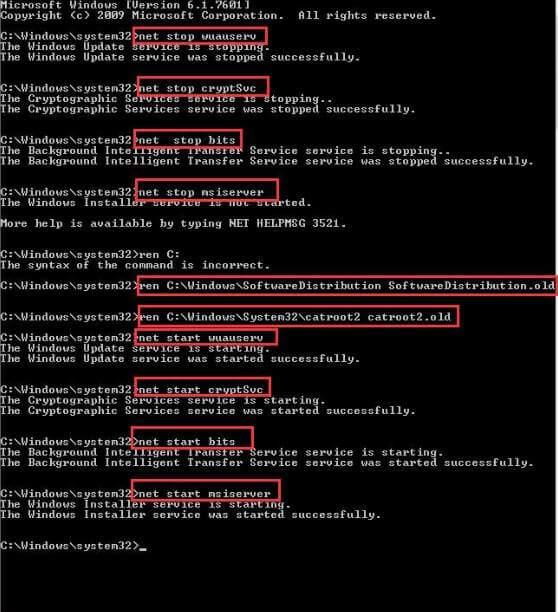
Однак, якщо деякі файли використовуються, ви не зможете видалити деякі з них > перезавантажте пристрій. Після перезапуску знову запустіть наведені вище команди.
І ви зможете видалити файли та після цього перезавантажити вашу систему або ввести дані команди > за раз у CMD > натиснути Enter після кожної, щоб перезапустити пов’язані служби Windows Update.
- net start wuauserv
- чисті початкові біти
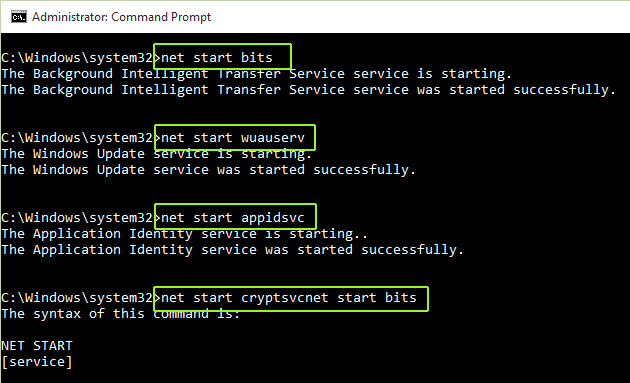
Тепер папку видалено, а також виправлено помилку 0x80190001, 0x80073712 або 0x80245006 у Windows 10 .
Виправлення 14 – Завантажте оновлення вручну
Це останнє рішення, яке вам потрібно спробувати встановити оновлення вручну, щоб виправити помилки встановлення оновлення від травня 2019 року.
Щоб установити оновлення вручну, виконайте наведені нижче дії.
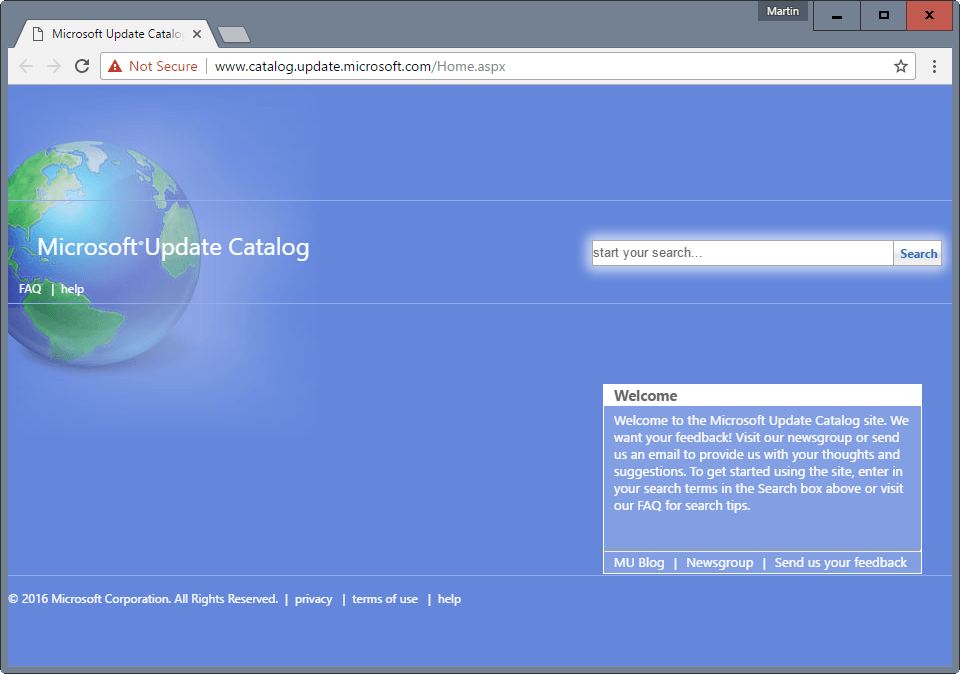
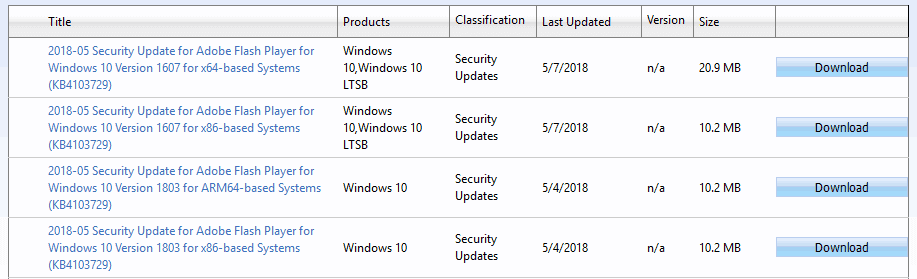
Примітка. Проте, якщо ви не впевнені, яке оновлення завантажити, введіть «система» у вікні пошуку Кортани та клацніть, щоб відкрити вікно знімка екрана, яке містить необхідні дані про версію Windows 10 і тип системи.
І тепер оновлення Windows 10 за травень 2019 року встановлено без помилок.
Виправлення 15 – відновіть, скиньте або перевстановіть ПК, щоб виправити помилки Windows Update
Якщо всі наведені вище рішення не працюють для вас, у цьому останньому рішенні ви можете відновити, скинути або перевстановити свій ПК, щоб виправити помилки оновлення Windows 10 травня 2019: 0x80190001, 0x80073712, 0x80245006.
1: Виконайте відновлення системи : Відновлення системи відновлює точки відновлення, створені системним захистом. Він поверне ваш ПК до точки відновлення системи. Відновлення системи не вплине на ваші файли, але видалить усі програми, драйвери та оновлення.
2. Скидання комп’ютера : у цьому рішенні ви відновите налаштування Windows до стандартних налаштувань. Тут ви отримаєте опцію, за допомогою якої ви можете видалити все або лише видалити програми та їхні налаштування. Якщо вибрати лише видалення програм, після скидання файли залишаться без змін, але всі програми буде видалено з комп’ютера.
3: Перевстановлення : у цьому рішенні ви повторно встановите нову систему Windows на своєму ПК. Щоб виконати відновлення системи, вам потрібно увійти в WinRE. Дотримуйтеся наведених нижче інструкцій:
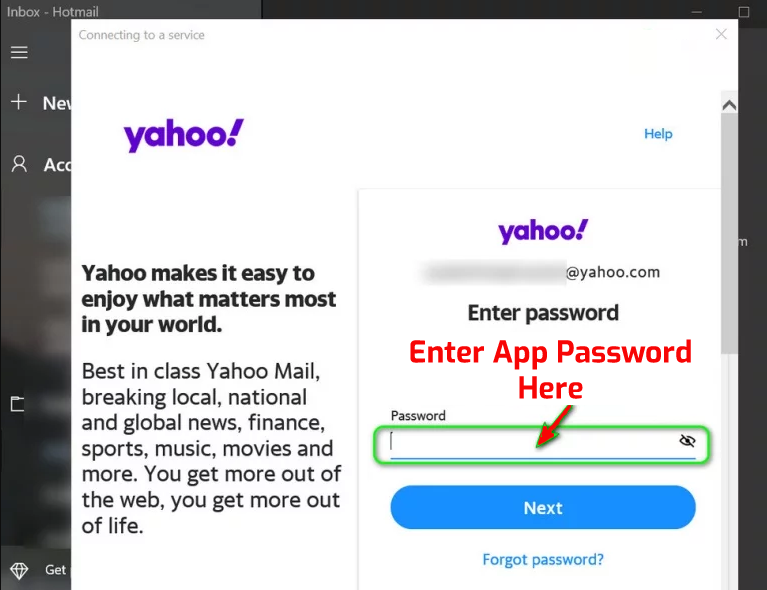
Таким чином, ви можете використовувати ці 3 рішення для виправлення будь-яких типів помилок, пов’язаних з ПК з Windows. 3 Рішення також легко виправлять помилки оновлення Windows 10 May 2019 – 0x80190001, 0x80073712, 0x80245006.
Висновок:
Отже, це все про те, як виправити помилки оновлення від травня 2019 року 0x80190001, 0x80073712 або 0x80245006 у Windows 10.
Спробуйте наведені виправлення одне за одним і перевірте, яке з них працює для вас, щоб виправити помилки та встановити оновлення Windows 10 травня 2019 р. без проблем.
Що ж, наведені виправлення працюють для вас, щоб виправити різні коди помилок оновлення під час інсталяції останнього оновлення Windows 10 , тому спробуйте рішення, надані в цьому випадку, також.
Незважаючи на це, якщо ви не є технічним фахівцем або стикаєтеся з проблемами під час використання ручних рішень, тоді скористайтеся рекомендованим довіреним професіоналом PC Repair Tool , щоб легко виправити різні проблеми та помилки.
Удачі!!!
Дізнайтеся, як експортувати нотатки в Apple Notes як PDF на будь-якому пристрої. Це просто та зручно.
Як виправити помилку показу екрана в Google Meet, що робити, якщо ви не ділитеся екраном у Google Meet? Не хвилюйтеся, у вас є багато способів виправити помилку, пов’язану з неможливістю поділитися екраном
Дізнайтеся, як легко налаштувати мобільну точку доступу на ПК з Windows 11, щоб підключати мобільні пристрої до Wi-Fi.
Дізнайтеся, як ефективно використовувати <strong>диспетчер облікових даних</strong> у Windows 11 для керування паролями та обліковими записами.
Якщо ви зіткнулися з помилкою 1726 через помилку віддаленого виклику процедури в команді DISM, спробуйте обійти її, щоб вирішити її та працювати з легкістю.
Дізнайтеся, як увімкнути просторовий звук у Windows 11 за допомогою нашого покрокового посібника. Активуйте 3D-аудіо з легкістю!
Отримання повідомлення про помилку друку у вашій системі Windows 10, тоді дотримуйтеся виправлень, наведених у статті, і налаштуйте свій принтер на правильний шлях…
Ви можете легко повернутися до своїх зустрічей, якщо запишете їх. Ось як записати та відтворити запис Microsoft Teams для наступної зустрічі.
Коли ви відкриваєте файл або клацаєте посилання, ваш пристрій Android вибирає програму за умовчанням, щоб відкрити його. Ви можете скинути стандартні програми на Android за допомогою цього посібника.
ВИПРАВЛЕНО: помилка сертифіката Entitlement.diagnostics.office.com



![[ВИПРАВЛЕНО] Помилка 1726: Помилка виклику віддаленої процедури в Windows 10/8.1/8 [ВИПРАВЛЕНО] Помилка 1726: Помилка виклику віддаленої процедури в Windows 10/8.1/8](https://img2.luckytemplates.com/resources1/images2/image-3227-0408150324569.png)
![Як увімкнути просторовий звук у Windows 11? [3 способи] Як увімкнути просторовий звук у Windows 11? [3 способи]](https://img2.luckytemplates.com/resources1/c42/image-171-1001202747603.png)
![[100% вирішено] Як виправити повідомлення «Помилка друку» у Windows 10? [100% вирішено] Як виправити повідомлення «Помилка друку» у Windows 10?](https://img2.luckytemplates.com/resources1/images2/image-9322-0408150406327.png)


